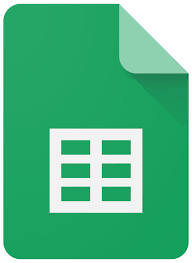DigCompEdu Kompetenzbereich
Progressionsniveau
Erforderliche digitale Kompetenzstufe der Lernenden
Erforderliche digitale Kompetenzstufe der Lehrenden
Unterrichts-/Lernsituation
Das Rezept eignet sich zum gemeinsamen sammeln von Daten, als Aktivität im Rahmen des umgekehrten Unterrichts sowie für den Einsatz im Unterricht oder zum Lernen zu Hause.
Zielgruppe
Alle Altersgruppen.
Zutaten
- PC oder Laptop für die Lehrenden und für die Lernenden
- Internetzugang
- Zugang zu Google Drive
Beschreibung
Mit Google Sheets können die Lernenden Daten zu einem Thema an einem Ort sammeln und gemeinsam daran arbeiten. Diese Daten können dann von jedem Lernenden einzeln betrachtet und untersucht werden. Mit den Daten können Grafiken und Diagramme erstellt werden, um Informationen zu visualisieren.
Arbeitsschritte
Schritt 1
Öffnen Sie Google Tabellen und erstellen Sie eine Tabelle
Schritt 2
Teilen Sie den Link mit den Lernenden. Geben Sie klare Anweisungen, wie die Tabelle ausgefüllt werden soll.
Schritt 3
Eventuell müssen Sie den Lernenden bestimmte Funktionen der Tabelle erst noch zeigen.
Schritt 4
Erstellen Sie die Aufgabe, die Daten zu sammeln und zu präsentieren.
Schritt 5
Lassen Sie die Lernenden die Recherche durchführen.
Schritt 6
Die lernenden geben die Daten in die Google Tabelle ein.
Schritt 7
Die Lernenden können weitere Aufgaben im Zusammenhang mit der Analyse und Präsentation der Daten bearbeiten.
Weitere Informationen
- Google Tabellen funktioniert genau wie Excel.
- Sie können verschiedene mathematische Funktionen nutzen, z.B. die Summe ausgewählter Zellen ermitteln, Zellen mit einer bestimmten Antwort zusammenzählen, usw.
- Sie können mehre Seiten in einem Dokument haben. Sie können Sie mit verschiedenen Funktionen verbinden.
- Geteilter Zugang mit anderen Menschen kann eine perfekte Möglichkeit zur Zusammenarbeit sein. Sie können anderen aber auch nur erlauben, ein Dokument zu sehen, aber es nicht zu bearbeiten.
- Sie können direkt im Dokument kommentieren oder Personen taggen, sodass diese informiert werden.
- Wenn Sie fertig sind, können Sie die Tabellen herunterladen, ausdrucken oder als E-Mail-Anhang verschicken.
Links & weiterführende Literatur
Hilfestellung zur Arbeit mit Google Tabellen (auf Englisch): https://support.google.com/a/users/answer/9310369?hl=en
„What are the mathematical functions of Excel? “ (auf Englisch): https://www.quora.com/What-are-the-mathematical-functions-of-Excel
Zusammenarbeit mit Google Sheets und Zugang (auf Englisch): https://support.google.com/a/users/answer/9310370?hl=en&ref_topic=9296423
G Suite – Technischer Support https://gsuite.google.com/support/